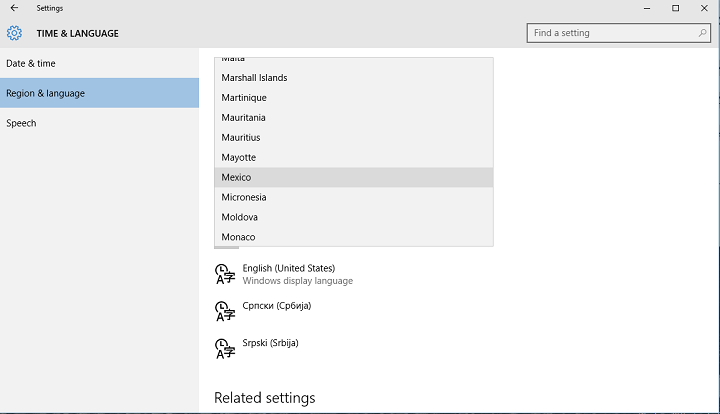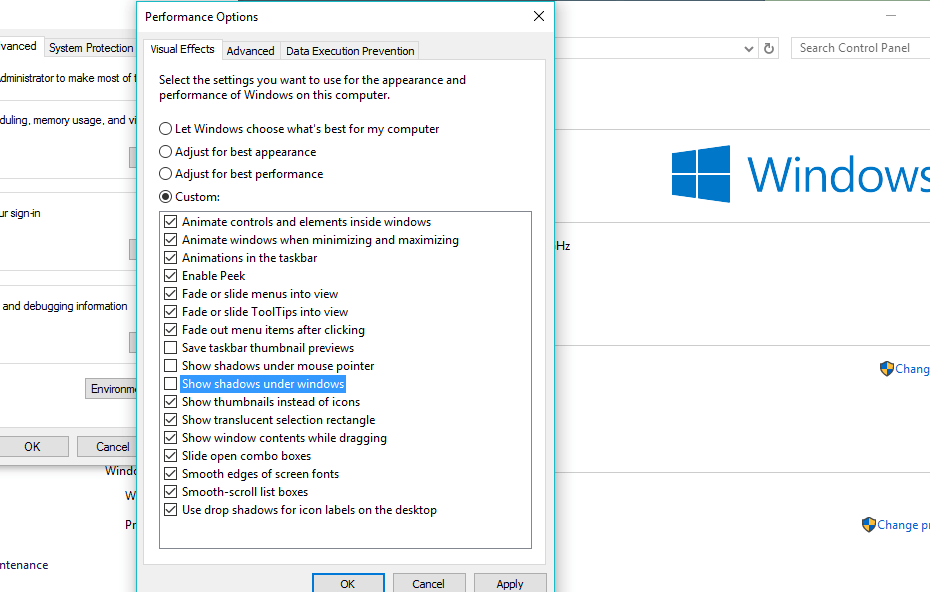
Tento softvér udrží vaše ovládače v činnosti a zaistí vám tak bezpečnosť pred bežnými chybami počítača a zlyhaním hardvéru. Skontrolujte všetky svoje ovládače teraz v 3 jednoduchých krokoch:
- Stiahnite si DriverFix (overený súbor na stiahnutie).
- Kliknite Spustite skenovanie nájsť všetky problematické ovládače.
- Kliknite Aktualizácia ovládačov získať nové verzie a vyhnúť sa poruchám systému.
- DriverFix bol stiahnutý používateľom 0 čitateľov tento mesiac.
Windows 10 priniesol niekoľko zaujímavých zmien, ktoré zlepšili náš používateľský komfort, ale nie všetky zmeny sú používateľmi akceptované. Niektorým používateľom sa nepáčia nové tiene okien. Ak ste jedným z nich, dnes vám ukážeme, ako vypnúť tiene okien v systéme Windows 10.
Windows 10 priniesol niekoľko zásadných zmien, ako napríklad virtuálna asistentka Cortana a vylepšená ponuka Štart, ale sú tu aj niektoré menšie zmeny. V systéme Windows 10 Microsoft predstavil jednu novú vizuálnu zmenu, ktorá vyzerá ako niečo z OS X. Všetky okná v systéme Windows 10 majú v predvolenom nastavení efekt tieňového efektu, ktorý dáva používateľovi pocit hĺbky pri používaní systému Windows 10.
Aj keď je to len jemná zmena, niektorým používateľom sa to nepáči a chcú ju natrvalo vypnúť. Ak sa vám nepáčia nové tiene okien v systéme Windows 10, existuje rýchly a jednoduchý spôsob, ako ich natrvalo deaktivovať, takže poďme začať.
Zakážte tiene v systéme Windows v systéme Windows 10
Zakázanie tieňov pod oknami v systéme Windows 10 je veľmi jednoduché. Ak to chcete urobiť, musíte postupovať podľa týchto pokynov:
- Otvorte Ovládací panel a prejdite do časti Systém a zabezpečenie. Ďalej prejdite do sekcie Systém a kliknite na položku Rozšírené nastavenia systému.
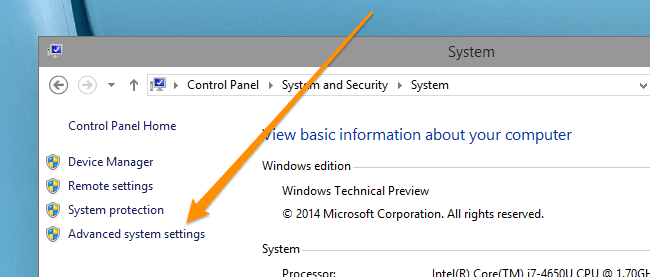
- Okrem toho stačí zadať rozšírené nastavenia systému v ponuke Štart a v zozname výsledkov kliknúť na Zobraziť rozšírené nastavenia systému.
- Na karte Spresnenie v časti Vlastnosti systému musíte nájsť sekciu Výkon a kliknúť na tlačidlo Nastavenia.
- Mali by ste vidieť zoznam možností. Vyhľadajte a zrušte začiarknutie políčka „Zobraziť tiene pod oknami“.
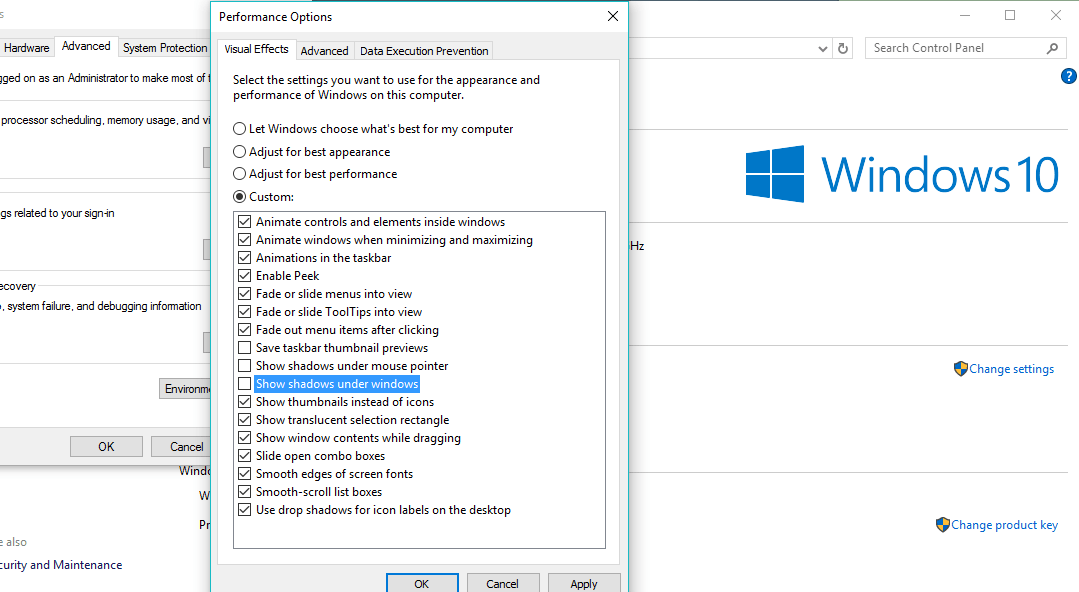
- Týmto zakážete tiene okien v systéme Windows 10. Teraz kliknite na Použiť a OK na uloženie zmien.
Tady máte, po zrušení začiarknutia tejto možnosti sa ti už pod oknami nebudú zobrazovať tiene, rýchlo a ľahko. Ak máte nejaké pripomienky alebo otázky, jednoducho choďte do sekcie komentárov nižšie a my vám poskytneme ďalšie odpovede.